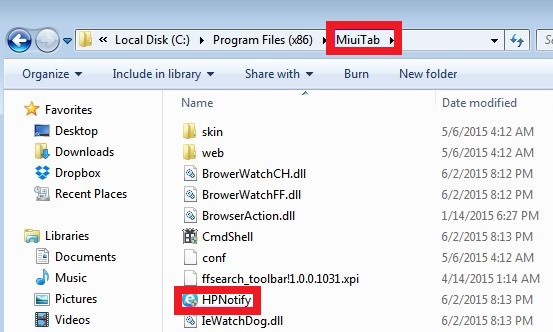Guide på HPNotify.exe borttagning
HPNotify.exe, även känd som SupHPNot.exe, är en del av en potentiellt oönskade program som kallas SearchProtect. Filen har signerats digitalt av Thinknice Co, Ltd och lagras vanligtvis i mappen knivhugg, SupTab eller Xtab finns i C:Program Files (x 86).
Den körbara filen kan upptäckas under ett antal olika namn, inklusive Win32:SupTab-M [Adw], BrowserModifier:Win32 / Suptab, PUA_SEARCHPROT, W32. HfsAdware.1F80, och några andra. Denna fil tillhör vanligtvis fylls ditt system tillsammans med webbläsarkapare. Det är att hindrar dig från att bli av med dem. Vi föreslår att du avsluta HPNotify.exe tillsammans med dess tillhörande program utan att tveka.
 hur fungerar SearchProtect?
hur fungerar SearchProtect?
SearchProtect har utvecklats av Conduit och distribueras tillsammans med olika webbläsarkapare. Beskrivning av programmet hävdar att det är att spara Rekommenderad webbläsarinställningar och stoppa oönskade program från att ändra dem. Tyvärr, det gör tvärtom. Efter en webbläsare kapare förändrar din hem sida, ny flik och standardsökleverantör, ser programmet till att du inte kan återställa ändringarna manuellt. Naturligtvis bör du inte hålla denna programvara installerad på din dator.
SearchProtect har kopplats till olika webbläsarkapare inklusive Websearches.com, MyStartSearch.com, Search.conduit.com, Omiga-Plus.com som, Delta-Homes.com som, page.com-Sweet, och några andra. Alla använder programmet bo i ditt system så länge som möjligt. Webbläsarkapare syftar till spindelväv trafik generation, vilket är varför de ändra inställningarna i din webbläsare, reklamfilmer för in dina favoritsidor, omdirigera dig till främmande platser och mycket mer. Även om de inte är skadliga, orsaka de fortfarande onödiga störningar som du inte ska behöva ta itu med. Vi rekommenderar att du bli av med HPNotify.exe, SearchProtect och kapare som den levererades.
Hur tar man bort HPNotify.exe?
Det enklaste och säkraste sättet att eliminera HPNotify.exe från datorn är att genomföra en kraftfull anti-malware verktyg. Du kan använda verktyget presenteras på vår webbplats. Det kommer att skanna din dator, upptäcka alla oönskade komponenter och radera HPNotify.exe utan problem. Automatisk borttagning är en bra idé, eftersom det kommer att hjälpa dig att inte bara ta bort HPNotify.exe, men också för att bli av med andra potentiella hot. Säkerhetsprogram kommer också skydda systemet i framtiden genom skärmning det från olika online parasiter.
Alternativt kan du prova att avinstallera HPNotify.exe manuellt. Innan du börjar, se till att alla din webbläsare är stängda. För det första har avslutar du HPNotify.exe, ProtectService.exe och ProtectWindowsManager.exe processer i Aktivitetshanteraren, som du öppnar genom att högerklicka på Aktivitetsfältet. Efteråt, måste du ta bort HPNotify.exe mapp (knivhugg, SupTab eller Xtab). När du gör, bör du kunna återställa din webbläsare. Om du har andra oönskade program på datorn, bör du avinstallera dem också. Instruktionerna nedan kan hjälpa dig med dessa uppgifter.
Offers
Hämta borttagningsverktygetto scan for HPNotify.exeUse our recommended removal tool to scan for HPNotify.exe. Trial version of provides detection of computer threats like HPNotify.exe and assists in its removal for FREE. You can delete detected registry entries, files and processes yourself or purchase a full version.
More information about SpyWarrior and Uninstall Instructions. Please review SpyWarrior EULA and Privacy Policy. SpyWarrior scanner is free. If it detects a malware, purchase its full version to remove it.

WiperSoft uppgifter WiperSoft är ett säkerhetsverktyg som ger realtid säkerhet från potentiella hot. Numera många användare tenderar att ladda ner gratis programvara från Internet men vad de i ...
Hämta|mer


Är MacKeeper ett virus?MacKeeper är inte ett virus, inte heller är det en bluff. Medan det finns olika åsikter om programmet på Internet, många av de människor som så notoriskt hatar programme ...
Hämta|mer


Även skaparna av MalwareBytes anti-malware inte har varit i den här branschen under lång tid, gör de för det med deras entusiastiska strategi. Statistik från sådana webbplatser som CNET visar a ...
Hämta|mer
Quick Menu
steg 1. Avinstallera HPNotify.exe och relaterade program.
Ta bort HPNotify.exe från Windows 8
Högerklicka på din start-meny och välj Alla program. Klicka på Kontrolpanel och gå sedan vidare till Avinstallera ett program. Navigera till det program du vill ta bort, högerklicka på programikonen och välj Avinstallera.


Avinstallera HPNotify.exe från Windows 7
Klicka på Start → Control Panel → Programs and Features → Uninstall a program.


Radera HPNotify.exe från Windows XP
Klicka på Start → Settings → Control Panel. Locate and click → Add or Remove Programs.


Ta bort HPNotify.exe från Mac OS X
Klicka på Go-knappen längst upp till vänster på skärmen och utvalda program. Välj program-mappen och leta efter HPNotify.exe eller annat misstänkta program. Nu Högerklicka på varje av sådana transaktioner och välj Flytta till papperskorgen, sedan höger klicka på ikonen papperskorgen och välj Töm papperskorgen.


steg 2. Ta bort HPNotify.exe från din webbläsare
Avsluta oönskade tilläggen från Internet Explorer
- Öppna IE, tryck samtidigt på Alt+T och välj Hantera tillägg.


- Välj Verktygsfält och tillägg (finns i menyn till vänster).


- Inaktivera det oönskade programmet och välj sedan sökleverantörer. Lägg till en ny sökleverantör och Radera den oönskade leverantören. Klicka på Stäng. Tryck samtidigt på Alt+T och välj Internet-alternativ. Klicka på fliken Allmänt, ändra/ta bort oönskad hemsida och klicka på OK.
Ändra Internet Explorer hemsida om det ändrades av virus:
- Tryck samtidigt på Alt+T och välj Internet-alternativ.


- Klicka på fliken Allmänt, ändra/ta bort oönskad hemsida och klicka på OK.


Återställa din webbläsare
- Tryck på Alt+T. Välj Internet-alternativ.


- Öppna fliken Avancerat. Klicka på Starta om.


- Markera rutan.


- Klicka på Återställ och klicka sedan på Stäng.


- Om du inte kan återställa din webbläsare, anställa en välrenommerade anti-malware och genomsöker hela din dator med den.
Ta bort HPNotify.exe från Google Chrome
- Öppna upp Chrome och tryck samtidigt på Alt+F och välj Inställningar.


- Klicka på Tillägg.


- Navigera till den oönskade pluginprogrammet, klicka på papperskorgen och välj Ta bort.


- Om du är osäker på vilka tillägg som ska bort, kan du inaktivera dem tillfälligt.


Återställ Google Chrome hemsida och standard sökmotor om det var kapare av virus
- Öppna upp Chrome och tryck samtidigt på Alt+F och välj Inställningar.


- Under Starta upp markera Öppna en specifik sida eller en uppsättning sidor och klicka på Ställ in sida.


- Hitta URL-adressen för det oönskade sökvertyget, ändra/radera och klicka på OK.


- Gå in under Sök och klicka på Hantera sökmotor. Välj (eller lag till eller avmarkera) en ny sökmotor som standard och klicka på Ange som standard. Hitta webbadressen till sökverktyget som du vill ta bort och klicka på X. Klicka på Klar.




Återställa din webbläsare
- Om webbläsaren fortfarande inte fungerar som du vill, kan du återställa dess inställningar.
- Tryck på Alt+F.


- Tryck på Reset-knappen i slutet av sidan.


- Tryck på Reset-knappen en gång till i bekräftelserutan.


- Om du inte kan återställa inställningarna, köpa en legitim anti-malware och skanna din dator.
Ta bort HPNotify.exe från Mozilla Firefox
- Tryck samtidigt på Ctrl+Shift+A för att öppna upp Hantera tillägg i ett nytt fönster.


- Klicka på Tillägg, hitta den oönskade sökleverantören och klicka på Radera eller Inaktivera.


Ändra Mozilla Firefox hemsida om det ändrades av virus:
- Öppna Firefox, tryck samtidigt på Alt+T och välj Alternativ.


- Klicka på fliken Allmänt, ändra/ta bort hemsidan och klicka sedan på OK. Gå nu till Firefox sökmotor längst upp till höger på sidan. Klicka på ikonen sökleverantör och välj Hantera sökmotorer. Ta bort den oönskade sökleverantör och välj/lägga till en ny.


- Tryck på OK för att spara ändringarna.
Återställa din webbläsare
- Tryck på Alt+H.


- Klicka på Felsökinformation.


- Klicka på Återställ Firefox


- Återställ Firefox. Klicka på Avsluta.


- Om det inte går att återställa Mozilla Firefox, skanna hela datorn med en pålitlig anti-malware.
Avinstallera HPNotify.exe från Safari (Mac OS X)
- Öppna menyn.
- Välj inställningar.


- Gå till fliken tillägg.


- Knacka på knappen avinstallera bredvid oönskade HPNotify.exe och bli av med alla de andra okända posterna också. Om du är osäker på om tillägget är tillförlitlig eller inte, helt enkelt avmarkera kryssrutan Aktivera för att inaktivera det tillfälligt.
- Starta om Safari.
Återställa din webbläsare
- Knacka på menyikonen och välj Återställ Safari.


- Välj de alternativ som du vill att reset (ofta alla av dem är förvald) och tryck på Reset.


- Om du inte kan återställa webbläsaren, skanna hela datorn med en äkta malware borttagning programvara.
Site Disclaimer
2-remove-virus.com is not sponsored, owned, affiliated, or linked to malware developers or distributors that are referenced in this article. The article does not promote or endorse any type of malware. We aim at providing useful information that will help computer users to detect and eliminate the unwanted malicious programs from their computers. This can be done manually by following the instructions presented in the article or automatically by implementing the suggested anti-malware tools.
The article is only meant to be used for educational purposes. If you follow the instructions given in the article, you agree to be contracted by the disclaimer. We do not guarantee that the artcile will present you with a solution that removes the malign threats completely. Malware changes constantly, which is why, in some cases, it may be difficult to clean the computer fully by using only the manual removal instructions.